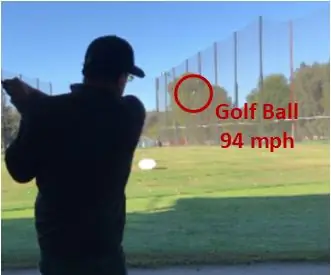
Innholdsfortegnelse:
- Forfatter John Day [email protected].
- Public 2024-01-30 11:22.
- Sist endret 2025-01-23 15:02.
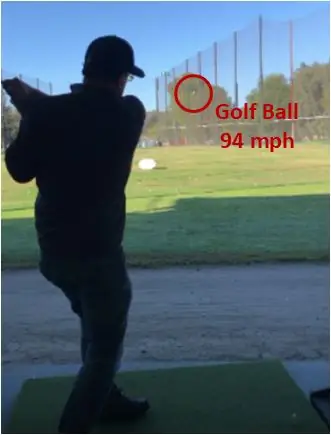
Jeg er ikke en golfspiller, men jeg får spille nå og da. Jeg har hørt å slå ballen lenger handler om klubb- og golfballhastighet, men ante ikke hvor fort jeg slo. Jeg hadde en OmniPreSense radarsensor fra Mouser og lastet ned en app de har for å oppdage biler i fart og lurte på om den ville fungere på en golfball. Med litt konfigurering og testing fant jeg ut at den lett kunne oppdage kulehastighet, og den er mye billigere enn noen $ 500-$ 10 000 systemer som er der ute.
Rekvisita
1) Android -app
2) Android -telefon eller -nettbrett (USB OTG -støtte)
3) USB OTG -kabel
4) USB -mikrokabel
5) OPS243-A radarsensor
6) Stativ og 3D -trykt kabinett (valgfritt)
7) PC med terminalprogram/konfigurer sensor
8) Golfklubb, ball og sted å treffe
Trinn 1: Last ned OmniPreSense -appen
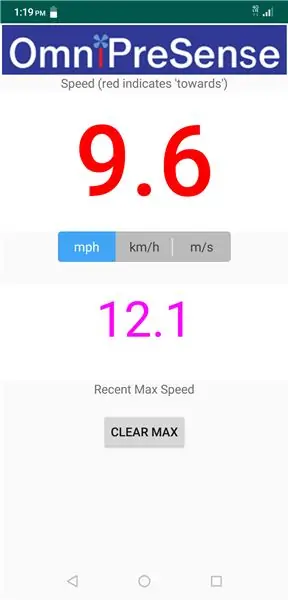
Appen som tilbys ligger her. Det står at det fungerer på en hvilken som helst Android -telefon eller et nettbrett som støtter USB OTG (On the Go). USB OTG lar telefonen eller nettbrettet gi strøm til enheten som er koblet til den, i dette tilfellet sensoren som ikke bruker mye strøm. Det ser imidlertid ut til å trekke nok til at du skal ha telefonen/nettbrettet rimelig ladet, si 40% eller mer.
Trinn 2: Android OTG telefon/nettbrett og kabel
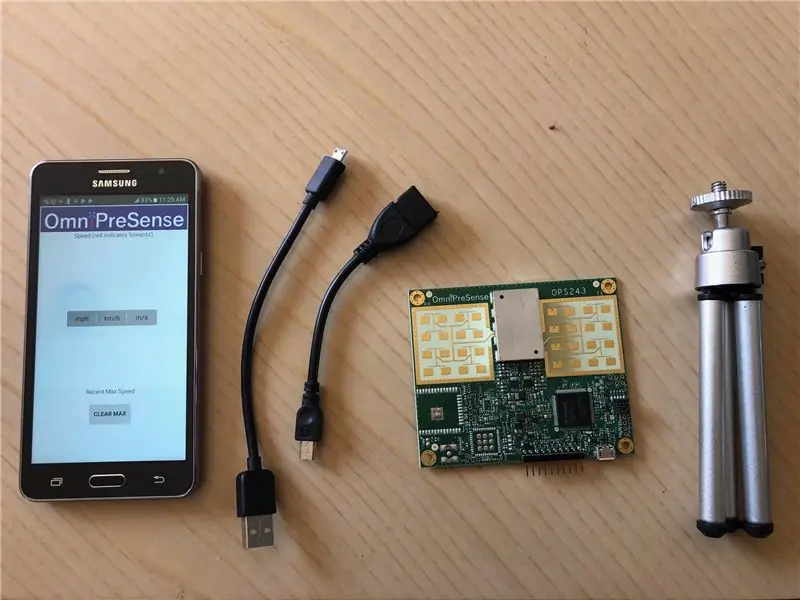
Du trenger en Android -telefon eller et nettbrett som støtter USB OTG. Det høres ut som OTG er en ganske vanlig funksjon nå. Alle telefoner/nettbrett fra Samsung og LG ser ut til å støtte det. Min billige, gamle Samsung -telefon støttet den.
I tillegg trenger du en USB OTG -kabel som konverterer mikro -USB til standard USB hunkontakt. De er tilgjengelige fra Adafruit her for $ 2,50 eller her er en USB C -versjon for $ 5,54.
I tillegg til USB OTG -kabelen trenger du en annen standard USB -mikrokabel. Jeg hadde en 3 'lang versjon som tillot meg å plassere telefonen på et mer praktisk nivå.
Jeg hadde et 3D-trykt kabinett som passet til størrelsen på sensoren og jobbet med en liten kameratri-pod for å støtte den når du vender mot golfballen.
Trinn 3: Konfigurer OPS243-A-sensoren
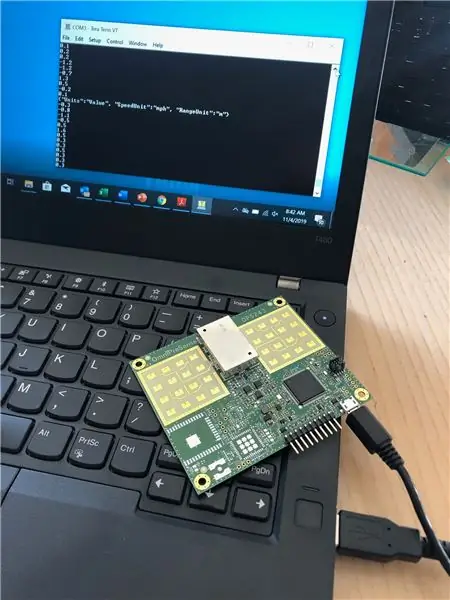
Du trenger en PC for å konfigurere sensoren for å oppdage golfballen. Det kan være en PC eller Mac, og du trenger et terminalprogram som Tera Term eller Putty.
Du må koble sensoren til PC -en med USB -mikrokabelen og få opp terminalprogrammet. Jeg bruker Tera Term som er fint fordi det automatisk oppdager COM -portnummeret. Når du er tilkoblet, kan du se datastrøm med en enkel håndbølge over sensoren.
Standardenhetene er meter, og jeg ønsket miles i timen (mph). Det er en enkel API for å bytte til mph, bare skriv kommandoen US og nå rapporterer dataene i mph (se bilde).
Jeg vet at golfballen går veldig fort, så jeg satte sensoren til å rapportere data raskere for å sikre at den fanget ballen i flukt. Standardrapportfrekvensen var rundt 9 rapporter per sekund. Men hvis en golfball kjører 100 km/t, er det 147 ft/s. Avstanden mellom rapportene ville være 16 fot. Og det ville være en sjanse mellom rapportene at ballen kunne bli truffet og utenfor deteksjonsområdet for sensoren.
For å sikre at dette ikke skjedde, økte jeg rapportraten. Endre samplingsfrekvensen til 50 psps (SC -kommando) og bruk en mindre 512 bufferstørrelse (<S -kommando). Dette økte rapporteringshastigheten til rundt 50-60 rapporter per sekund, og jeg kunne være sikker på at golfballen ville bli hentet.
De endelige innstillingene var å ikke rapportere desimaler (F0 -kommando) og lagre innstillingene i permanent minne (A! -Kommando). På denne måten, da jeg slo av sensoren og koblet den til telefonen, ble den ønskede konfigurasjonen fikset på plass.
Trinn 4: Koble sensoren til telefonen
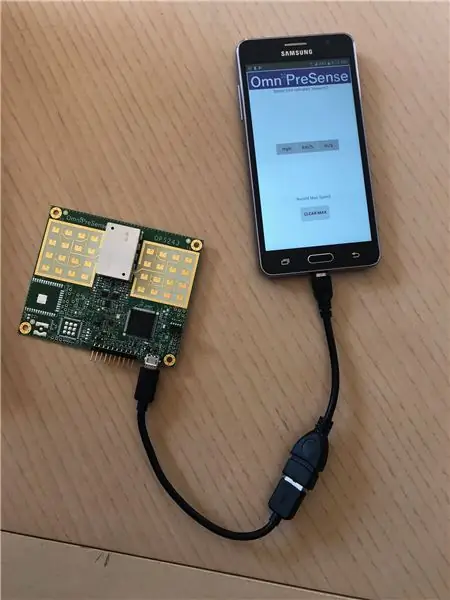
Koble deretter USB OTG -kabelen til telefonen etterfulgt av USB -mikrokabelen til sensoren. Kontroller at USB OTG -kabelen er koblet til telefonsiden. Selv om kombinasjonen er en USB -mikro til mikro -kabel, kan du ikke koble dem til på en annen måte, ellers fungerer den ikke.
Last ned appen på telefonen og start den. Du bør se det blinkende grønne lyset på sensoren, og med en håndbølge igjen kan du se tall lese på telefonen. Appen viser avlesningene, men med innstillingen min går de veldig fort, så vanskelig å fortelle hva som er den virkelige hastigheten. Heldigvis er det en maksimal målt hastighet. Forutsatt at golfballen er den raskeste tingen som beveger seg foran sensoren, så viser maksimalavlesningen golfballens hastighet.
Trinn 5: Tee Time Testing
Nå er det på tide å teste dette.
Finn din nærmeste kjørebane for å teste oppsettet. Du vil sette sensoren rundt 3-4 fot bak der golfballen er plassert og vendt mot kjøreretningen. Sørg for at den er langt nok tilbake til at du ikke slår den med ryggen.
Tee opp en golfball, ta en sving, og legg merke til maksimal hastighetsavlesning fra appen. Jeg ble overrasket over at jeg kunne slå så fort som 110mph. Du kan fjerne maksimal hastighet ved å lese hver sving for å se den nye verdien.
Det er det, en enkel golfballhastighetsindikator laget av en radarsensor for biler.
Ekstra poeng. Bare som en side, ønsket jeg å se om golfkøllehastigheten også kunne sees. Det ser slik ut i videoen. Jeg koblet sensoren til PC og Tera Term igjen med de samme innstillingene som ovenfor, men denne gangen satte jeg utgangen til å rapportere flere objekter (O4 -kommando for 4 rapporter) og fanget den i en loggfil. Lavt og se, der var det. Jeg kunne se dataene om svinghastigheten bak, ettersom det var en positiv verdi og deretter svingen fremover på rundt 60-70 mph etterfulgt av ballen på 89 mph. Det var ut fra disse dataene jeg var i stand til å beregne at sensoren så ballen i 10 fot fra hvor jeg traff den. Ikke veldig langt, men ganske bra for en så liten gjenstand.
Real Data (tid, hastighet 1, hastighet 2, hastighet 3, hastighet 4)
200.438: 0
200.449: 0
200.461: -8.15
200.476: -73.32, -78.75, -67.89, -62.46
200.502: -40.73, -46.16, -89.61, -84.18
200.528: -89.61
200.545: -89.61
200.563: -89.61
200.581: -89.61
200.599: 0
200.611: 0
Anbefalt:
Arduino bilvarslingssystem for omvendt parkering - Trinn for trinn: 4 trinn

Arduino Car Reverse Parking Alert System | Trinn for trinn: I dette prosjektet skal jeg designe en enkel Arduino Car Reverse Parking Sensor Circuit ved hjelp av Arduino UNO og HC-SR04 Ultrasonic Sensor. Dette Arduino -baserte bilreverseringssystemet kan brukes til autonom navigasjon, robotavstand og andre områder
Trinn for trinn PC -bygging: 9 trinn

Steg for trinn PC -bygging: Rekvisita: Maskinvare: HovedkortCPU & CPU -kjøler PSU (strømforsyningsenhet) Lagring (HDD/SSD) RAMGPU (ikke nødvendig) CaseTools: Skrutrekker ESD -armbånd/mathermal pasta m/applikator
Tre høyttalerkretser -- Trinn-for-trinn opplæring: 3 trinn

Tre høyttalerkretser || Trinn-for-trinn opplæring: Høyttalerkretsen styrker lydsignalene som mottas fra miljøet til MIC og sender den til høyttaleren der forsterket lyd produseres. Her vil jeg vise deg tre forskjellige måter å lage denne høyttalerkretsen på:
RC -sporet robot ved hjelp av Arduino - Trinn for trinn: 3 trinn

RC -sporet robot ved bruk av Arduino - Steg for trinn: Hei folkens, jeg er tilbake med et annet kult Robot -chassis fra BangGood. Håper du har gått gjennom våre tidligere prosjekter - Spinel Crux V1 - Gesture Controlled Robot, Spinel Crux L2 - Arduino Pick and Place Robot with Robotic Arms og The Badland Braw
Hvordan lage et nettsted (en trinn-for-trinn-guide): 4 trinn

Hvordan lage et nettsted (en trinn-for-trinn-guide): I denne veiledningen vil jeg vise deg hvordan de fleste webutviklere bygger nettstedene sine og hvordan du kan unngå dyre nettstedbyggere som ofte er for begrenset til et større nettsted. hjelpe deg med å unngå noen feil som jeg gjorde da jeg begynte
